Similar presentations:
Решение задач линейного программирования в MS Excel
1. Решение задач линейного программирования в MS Excel
LOGO2.
Общая задача линейного программированиярешается симплексным методом
Симплекс (лат. simplex - простой) –
простейший выпуклый многогранник
в n-мерном пространстве с n+1 вершиной
(например, тетраэдр в 3-мерном
пространстве)
3.
На рисунке: оптимальноерешение находится в одной
из вершин многоугольника
решений А, В, С, D
Если задача линейного программирования
имеет оптимальное решение, то оно
соответствует хотя бы одной угловой точке
многогранника решений (и совпадает с
одним из допустимых базисных решений
системы ограничений)
4.
Геометрический смысл симплексного методасостоит в последовательном переходе от
одной вершины многогранника ограничений к
соседней, в которой целевая функция
принимает лучшее (по крайней мере, не
худшее) значение
5.
Впервые симплексный метод был предложенамериканским ученым Дж. Данцигом в 1949 г.
Джордж Бернард Данциг (1914-2005) –
американский математик, разработал симплексный
алгоритм, считается основоположником методов
линейного программирования
Идеи симплексного метода были
разработаны в 1939 г. российским
ученым Л.В.Канторовичем
Леонид Витальевич Канторович (1912-1986) –
советский математик и экономист, лауреат
Нобелевской премии по экономике 1975 года «за
вклад в теорию оптимального распределения
ресурсов». Один из создателей линейного
программирования
6.
Симплексный метод позволяет решитьлюбую задачу линейного программирования
В настоящее время он используется для
компьютерных расчетов
Рассмотрим решение задачи линейного
программирования в MS Excel
7.
В MS Excel для решения задачи линейногопрограммирования используется надстройка
ПОИСК РЕШЕНИЯ
8.
Сначала надстройку Поиск решениянеобходимо подключить (до первого
использования)
В MS Excel 2003:
Сервис /
Надстройки /
Поиск решения /
OK
После этого команда
Поиск решения включена
в меню Сервис
9.
В MS Excel 2007:1) Кнопка Office (левый верхний угол окна программы)
2) Кнопка Параметры Excel (внизу окна меню)
3) Надстройки
1
2
3
10.
В MS Excel 2007:4) Кнопка Перейти (внизу окна Параметры Excel)
3
4
11.
В окне Надстройки установить флажок инажать ОК
В MS Excel 2007 кнопка
Поиск решения появится
во вкладке Данные
12.
В MS Excel 2007 кнопка Поиск решенияпоявится во вкладке Данные
13.
Решим в MS Excel задачу линейного программирования1
2
14.
Решим в MS Excel задачу линейного программирования3
4
СРС
СРС
15.
Ответы:1
2
3
4
16.
Решим в MS Excel задачу линейного программирования1. Создадим область переменных
Ячейки В2:В6 будут играть
роль переменных
(пока они пусты)
17.
Решим в MS Excel задачу линейного программирования2. Введем формулу вычисления значений
целевой функции
Например, в ячейку А8
18.
Решим в MS Excel задачу линейного программирования3. Создадим область ограничений
В ячейках А11:А13 будем
вычислять левые части
ограничений в системе
В ячейках В11:В13 введем правые
части ограничений системы
19.
Решим в MS Excel задачу линейного программирования3. Создадим область ограничений
В ячейках А11:А13 будем
вычислять левые части
ограничений в системе
Первое ограничение
20.
Решим в MS Excel задачу линейного программирования3. Создадим область ограничений
В ячейках А11:А13 будем
вычислять левые части
ограничений в системе
Второе ограничение
21.
Решим в MS Excel задачу линейного программирования3. Создадим область ограничений
В ячейках А11:А13 будем
вычислять левые части
ограничений в системе
Третье ограничение
22.
Решим в MS Excel задачу линейного программирования4. Вызовем окно диалога Поиск решения
При этом удобно,
если активной
ячейкой является
ячейка со
значением
целевой функции
23.
Решим в MS Excel задачу линейного программирования1) Устанавливаем целевую ячейку А8 (там где
вычисляется значение целевой функции)
2) Указываем направление оптимизации – минимизация
(по условию)
3) В поле Изменяя ячейки указываем ячейки
переменных В2:В6
24.
Решим в MS Excel задачу линейного программированияУкажем ограничения
4) Нажимаем кнопку Добавить
Появится окно Добавление ограничения
25.
Решим в MS Excel задачу линейного программированияУкажем ограничения
5) Неотрицательность переменных:
Нажать кнопку Добавить
6) Остальные ограничения:
Нажать OK
26.
Решим в MS Excel задачу линейного программированияОсталось нажать кнопку Выполнить
27.
Решим в MS Excel задачу линейного программированияРезультаты
Ответ:
28.
Литература1. Кремер Н.Ш., Путко Б.А. Исследование
операций в экономике. - М.: ЮНИТИ, 2003. 407 с.
2. Красс М.С., Чупрынов Б.П. Математика для
экономистов. - СПб.: Питер, 2005. - 464 с.


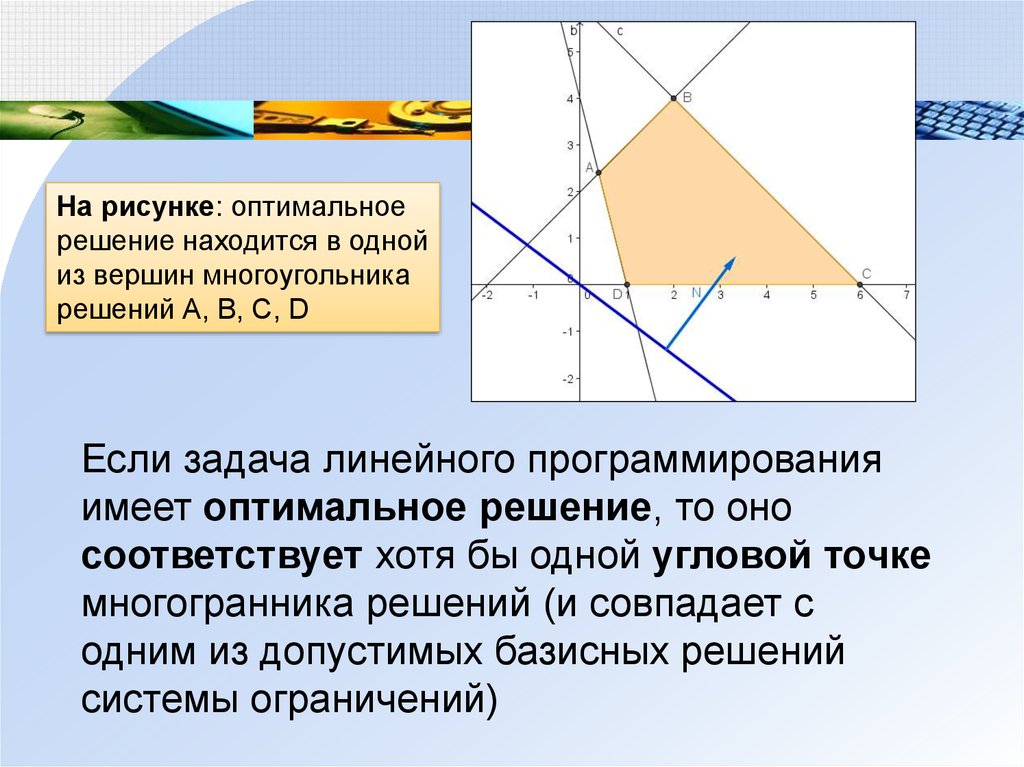
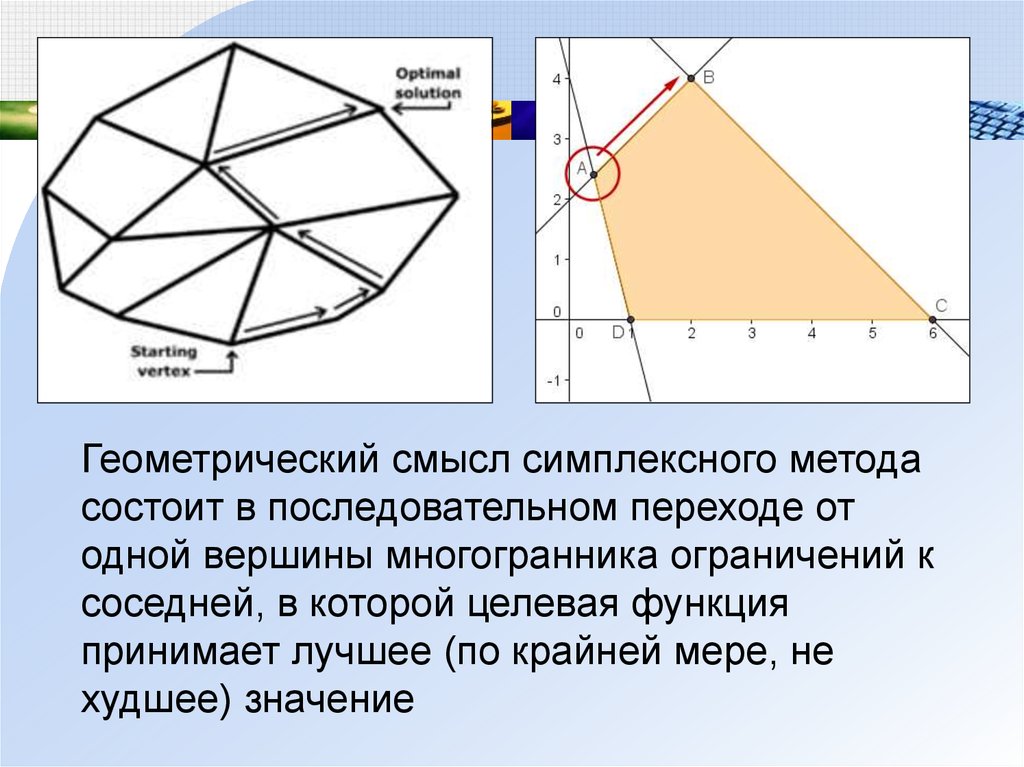


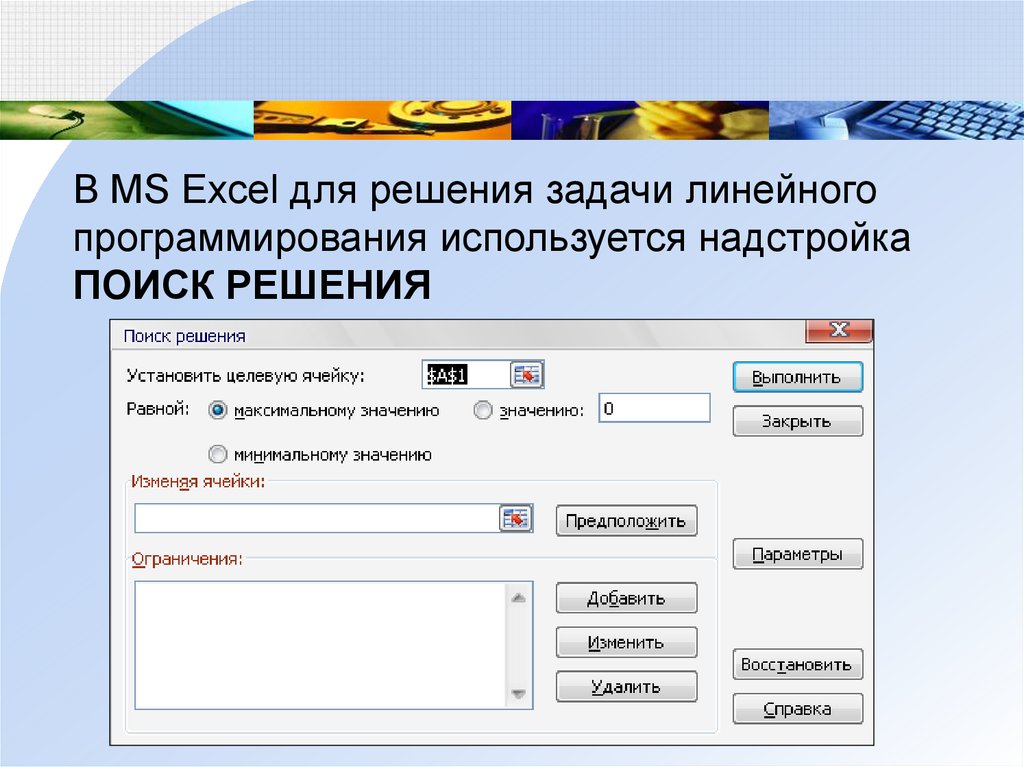



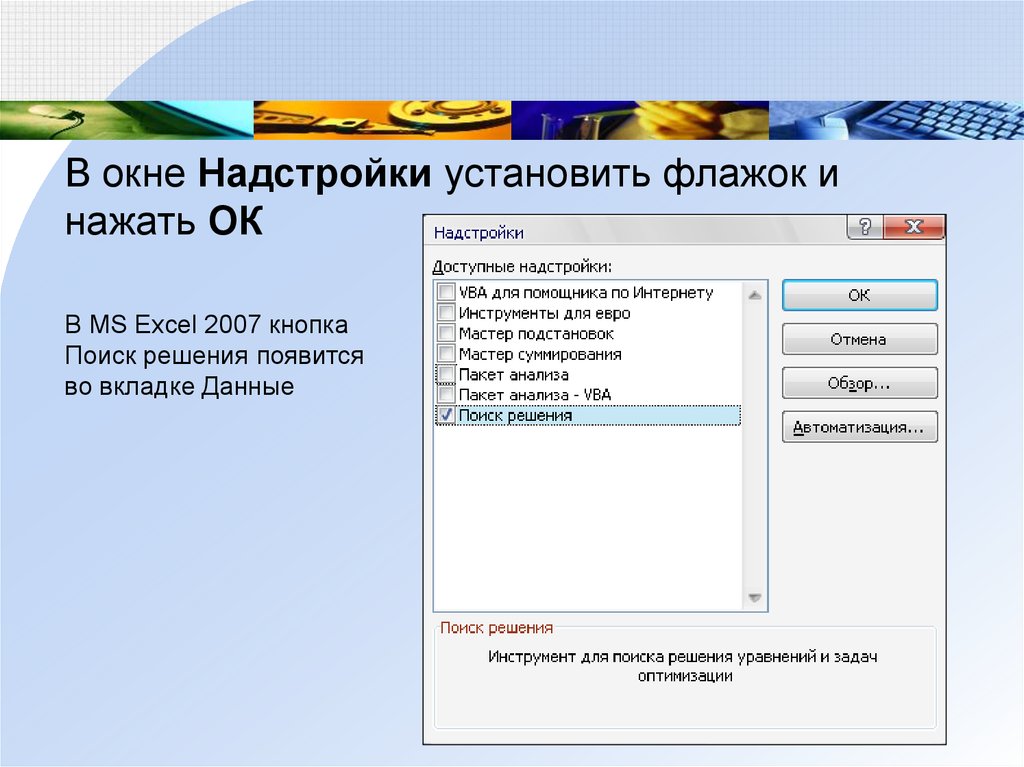










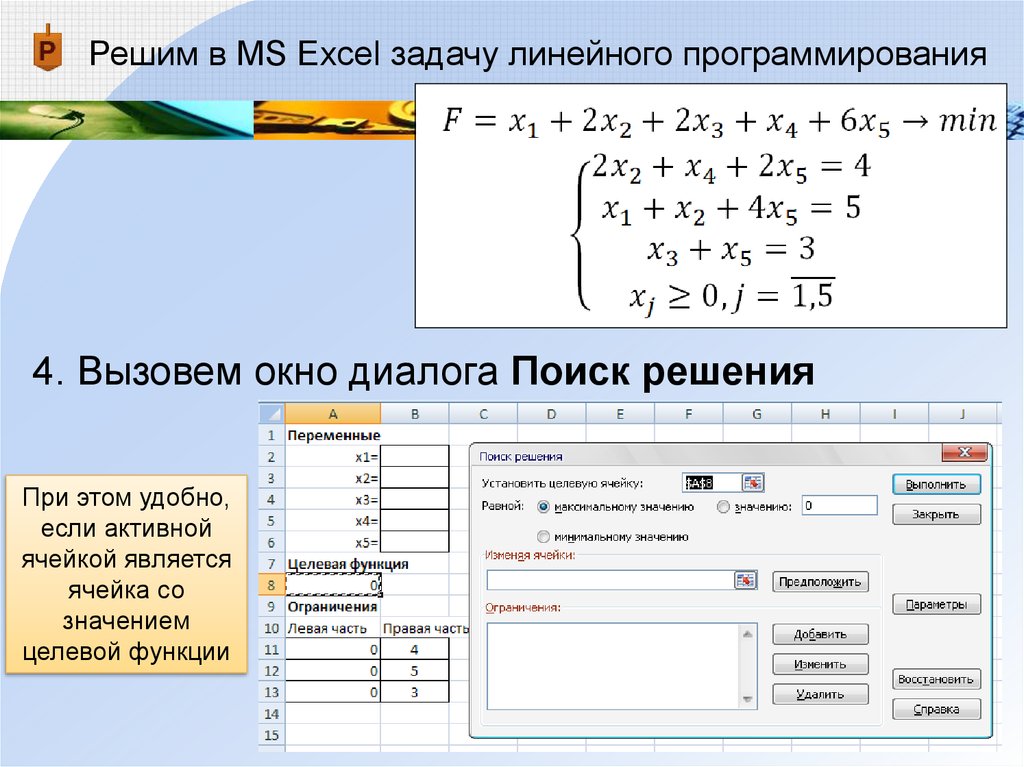
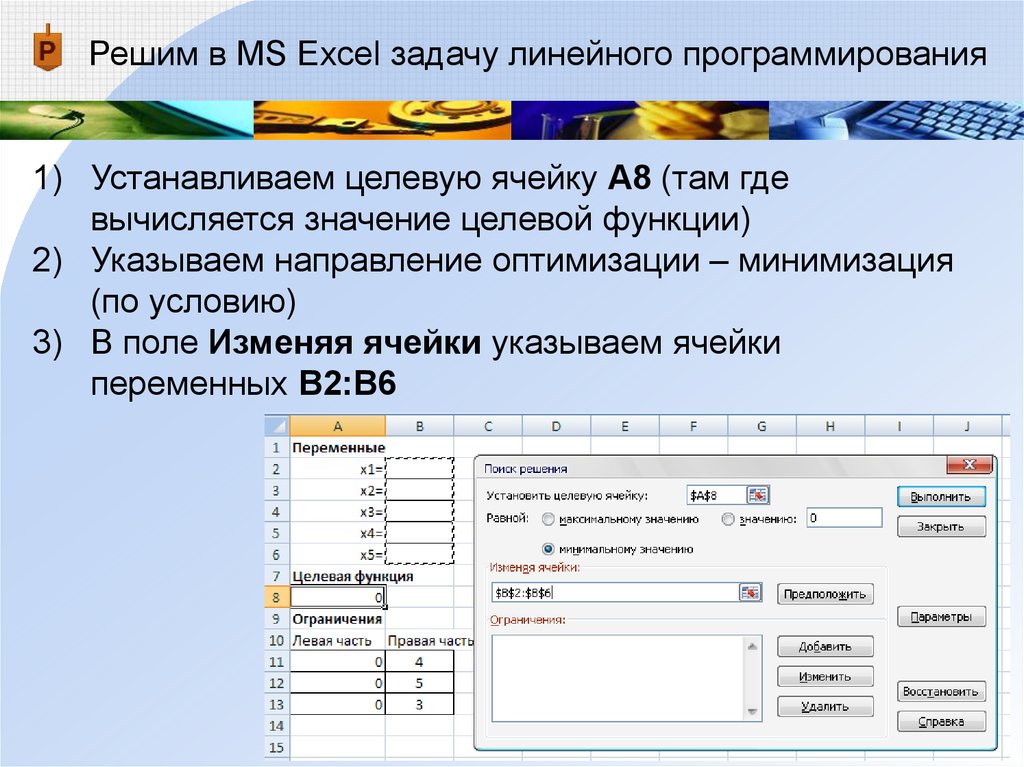

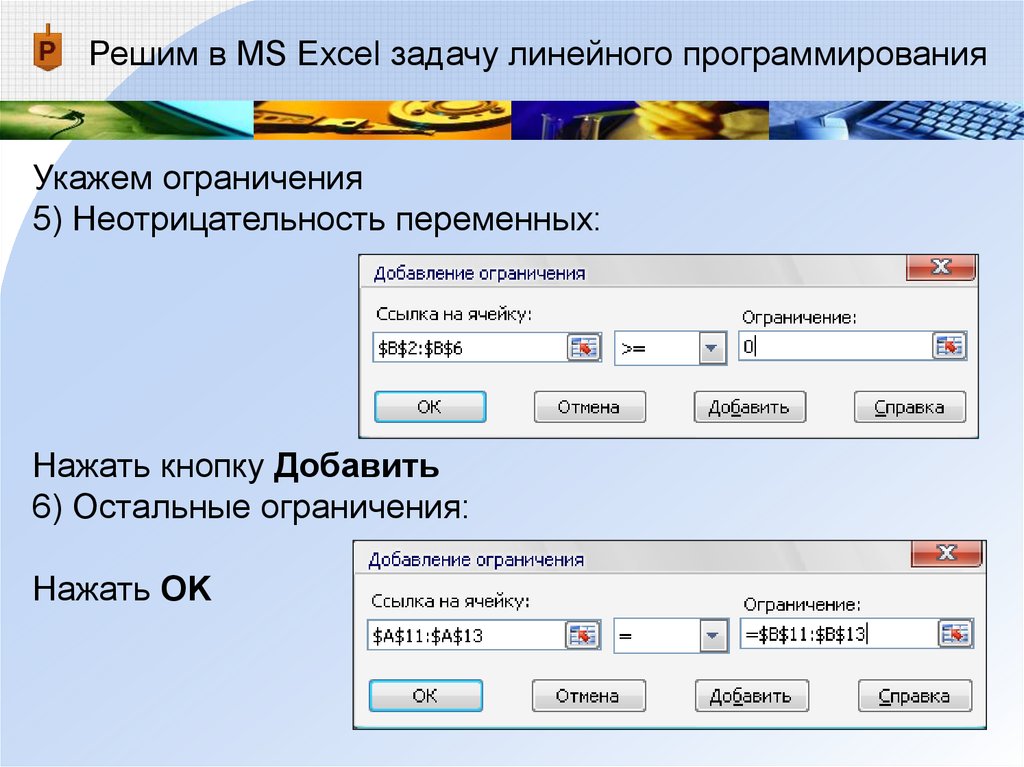
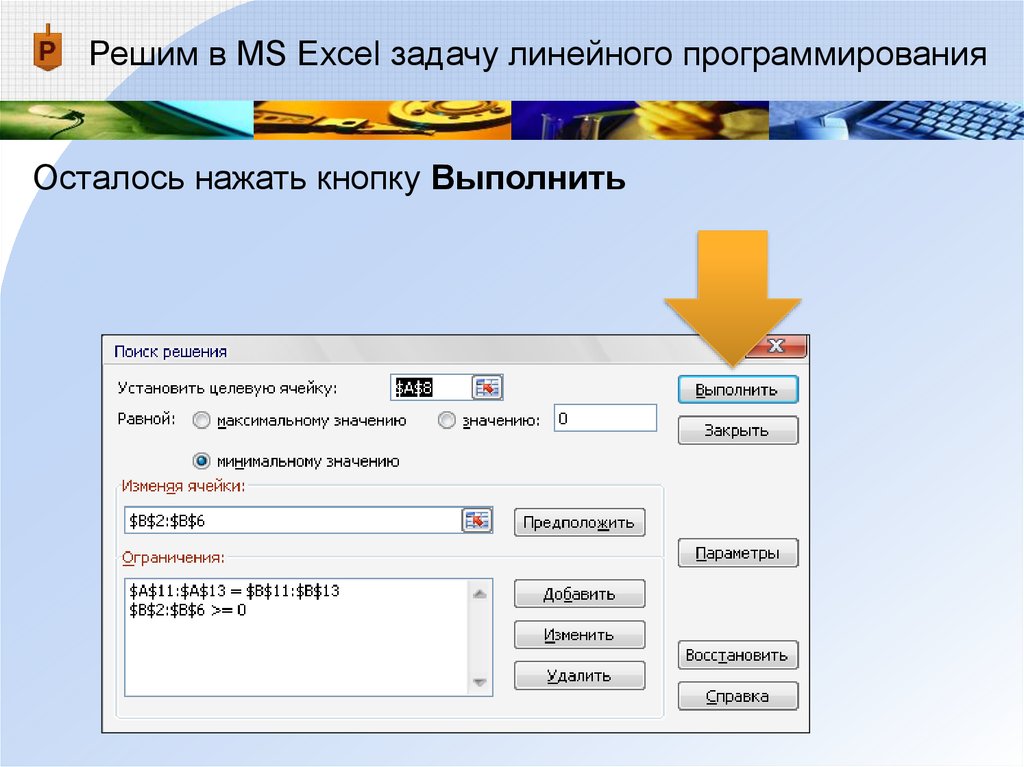


 programming
programming








